飞思PDF编辑器是一款功能丰富,性能强大的编辑器。飞思PDF编辑器可以进行PDF 阅读、编辑、添加。去水印、修改、加批注、文字识别、格式转换等操作,能更进一步提升您的工作效率,而且飞思PDF编辑器操作十分简单,就算是新手小白也能即学即会,即可上手使用,飞思PDF编辑器绝对称得上是一款办公必备的神器,心动不如行动,赶快下载试试吧!
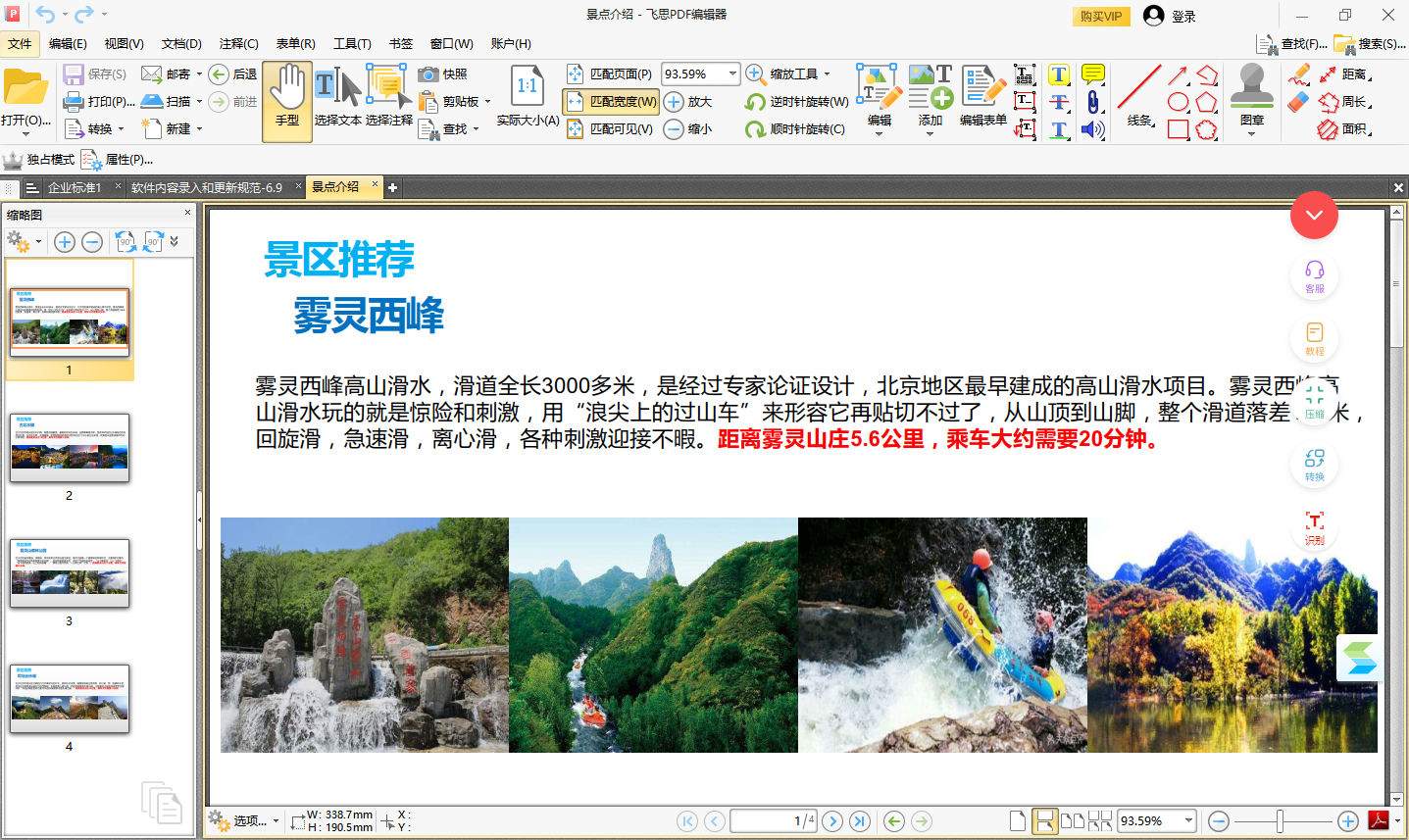
飞思PDF编辑器常见功能:
编辑PDF文本:在PDF文档中编辑任意文本
管理页面:可视化调整、删除和添加页面
编辑图片:随意编辑图片:调整大小、位置、旋转
创建PDF:从零创建PDF也易如反掌
保护PDF:可以方便修改和设置密码,保护您的PDF不背修改
表单填写:内置丰富表单控件,轻松编辑表单
评论管理:高亮文本、添加评语、评阅文档
快速搜索:支持快速搜索,大型PDF也不怕找不到编辑地方
编辑水印:有时候需要水印,自带广告效果
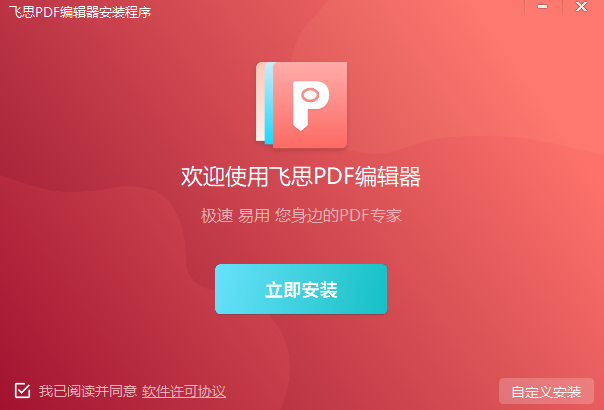
飞思PDF编辑器独特功能:
合并PDF:多个PDF文件合并一个
添加图片:插入图片,支持JPG, PNG等常用格式
绘图:支持画图、线等形状
分割PDF:从PDF中提取指定页面到新的PDF
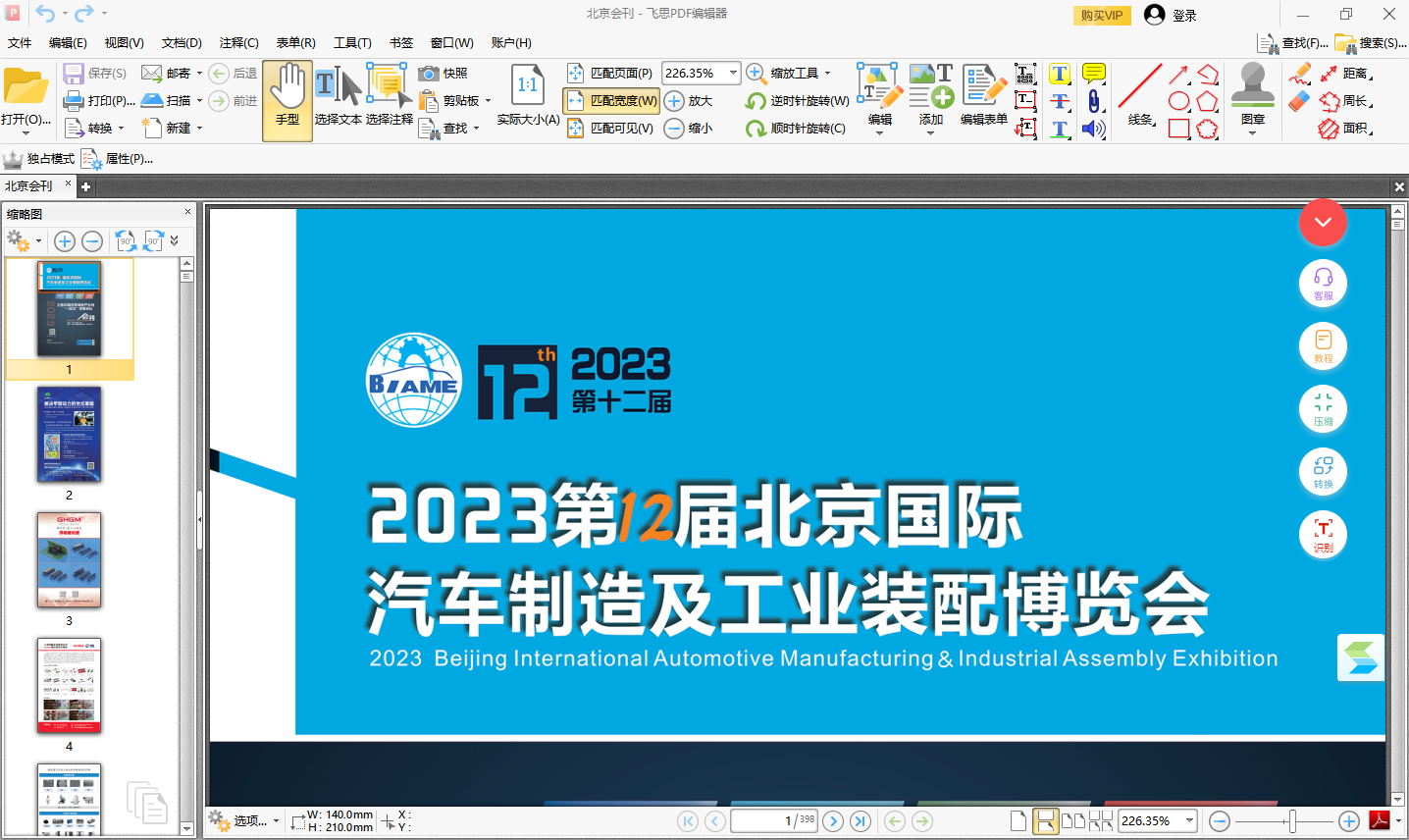
思PDF编辑器软件特色
1、编辑文字、图片、批注都不在话下,特别是文字字体不存在会自动替换;
2、图片等对象编辑非常方便,支持对齐等,即使从零编辑PDF也很容易;
3、支持从PDF导出、导入成图片、合并等操作。
4、支持PDF与Word等其他常用格式相互转换。
5、PDF压缩,高达75%的压缩率,给PDF文件瘦身。
6、支持从扫描仪创建PDF,扫描完后一键另存为图片,非常方便。
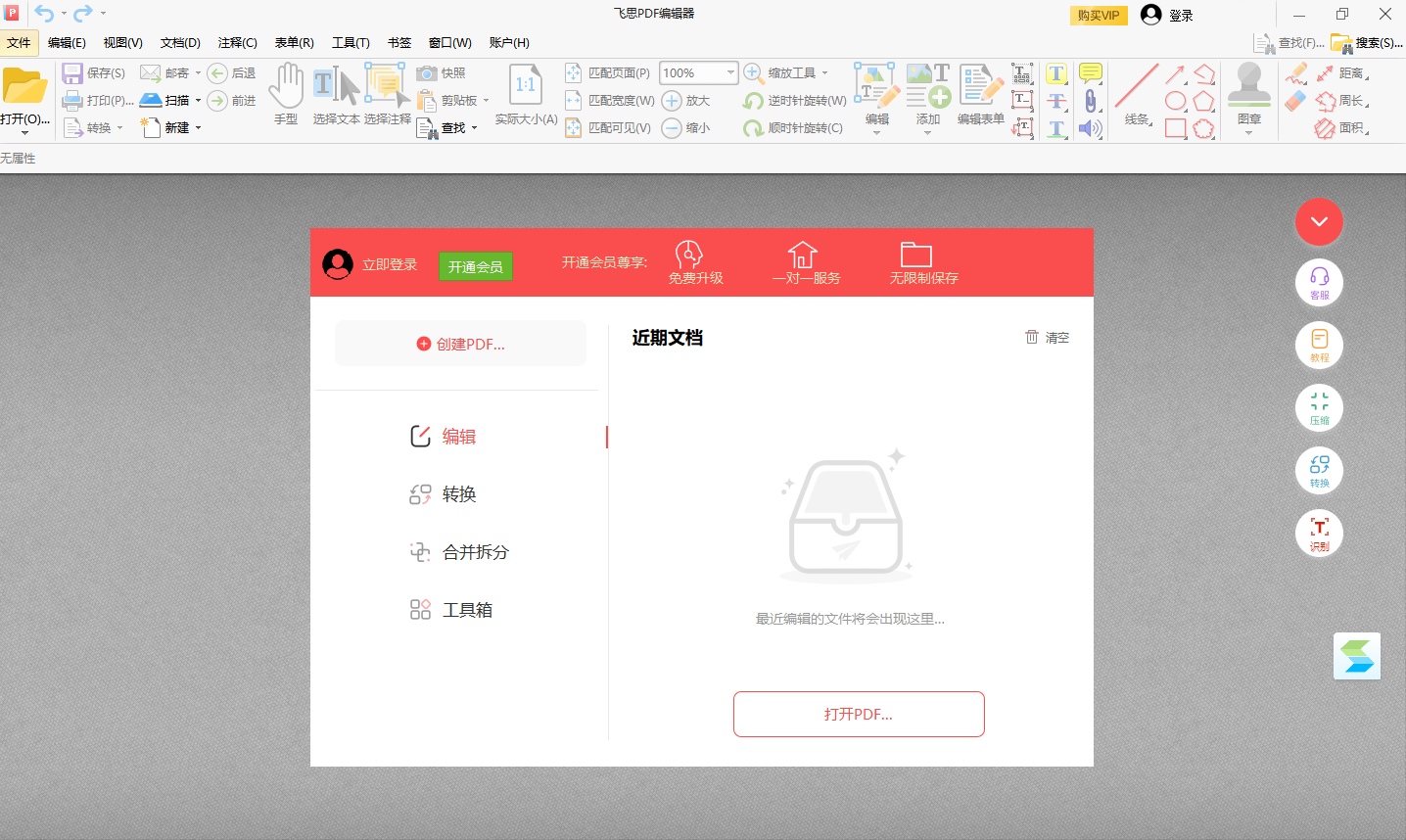
飞思PDF编辑器旋转PDF页面的方法
1.首先打开软件,我们在界面左上角找到下图所示的文件打开按钮,点击该按钮就可以进入到文件添加页面。
2.接着在文件添加页面中,我们将需要进行选择操作的PDF文件选中,再点击页面右下角的“打开”按钮就可以了。
3.将文件添加到软件后,我们在界面上方找到“页面”选项并点击,其下方会出现一个下拉框,我们在下拉框中选择“旋转”选项。
4.然后界面上就会出现一个旋转页窗口,我们在窗口中找到“旋转”选项,可以看到该选项后面有四个旋转角度选项,根据自己的需要进行设置;如果选择“当前旋转”选项,则需要在其后面输入具体的角度数值。
5.接下来在窗口中找到“页面”选项,我们根据自己的需要在其后面设置需要旋转的页面;如果选择“从”选项,则需要在其后面的文本框中输入旋转页面范围。
6.随后在旋转页窗口底部找到“确定”按钮,我们点击这个按钮就可以开始旋转PDF页面并返回到软件的主界面,如下图所示。
7.完成以上所有步骤后,我们就成功旋转PDF页面了,这时候可以在界面中查看到效果图;最后在界面左上角点击保存按钮,即可将旋转页面后的PDF文件保存起来。
以上就是小编给大家整理的飞思PDF编辑器旋转PDF页面的具体操作方法
上一篇:转转大师PDF编辑器
下一篇:极光PDF阅读器
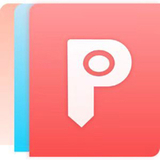



 360解压缩软件2023
360解压缩软件2023 看图王2345下载|2345看图王电脑版 v10.9官方免费版
看图王2345下载|2345看图王电脑版 v10.9官方免费版 WPS Office 2019免费办公软件
WPS Office 2019免费办公软件 QQ浏览器2023 v11.5绿色版精简版(去广告纯净版)
QQ浏览器2023 v11.5绿色版精简版(去广告纯净版) 下载酷我音乐盒2023
下载酷我音乐盒2023 酷狗音乐播放器|酷狗音乐下载安装 V2023官方版
酷狗音乐播放器|酷狗音乐下载安装 V2023官方版 360驱动大师离线版|360驱动大师网卡版官方下载 v2023
360驱动大师离线版|360驱动大师网卡版官方下载 v2023 【360极速浏览器】 360浏览器极速版(360急速浏览器) V2023正式版
【360极速浏览器】 360浏览器极速版(360急速浏览器) V2023正式版 【360浏览器】360安全浏览器下载 官方免费版2023 v14.1.1012.0
【360浏览器】360安全浏览器下载 官方免费版2023 v14.1.1012.0 【优酷下载】优酷播放器_优酷客户端 2019官方最新版
【优酷下载】优酷播放器_优酷客户端 2019官方最新版 腾讯视频播放器2023官方版
腾讯视频播放器2023官方版 【下载爱奇艺播放器】爱奇艺视频播放器电脑版 2022官方版
【下载爱奇艺播放器】爱奇艺视频播放器电脑版 2022官方版 2345加速浏览器(安全版) V10.27.0官方最新版
2345加速浏览器(安全版) V10.27.0官方最新版 【QQ电脑管家】腾讯电脑管家官方最新版 2024
【QQ电脑管家】腾讯电脑管家官方最新版 2024 360安全卫士下载【360卫士官方最新版】2023_v14.0
360安全卫士下载【360卫士官方最新版】2023_v14.0